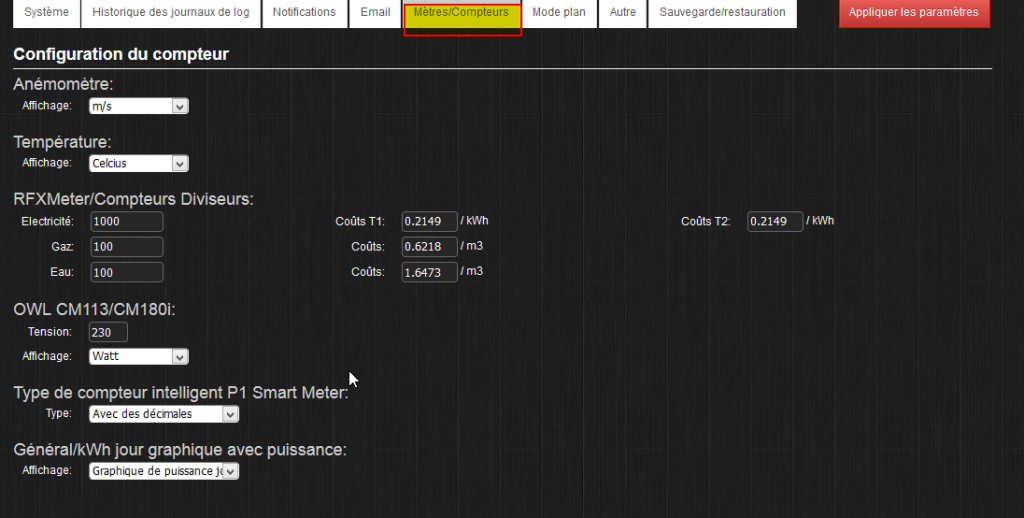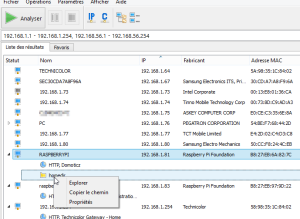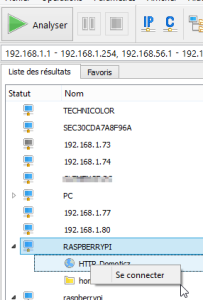Grand classique de la mesure de consommation que beaucoup d’entre nous connaissent, je voudrais vous présenter ici l’ajout dans Domoticz de la solution OWL.
La mesure d’énergie via OWL est basée sur un système de pinces ampèremétriques.

Cette pince ampèremétrique est serrée autour d’un câble et peut mesurer le courant qui circule dans ce câble. Bien entendu il faut que ça soit un câble de phase. Sinon la mesure ne donnera rien.
Si vous ne savez pas ce qu’est une phase, consultez Wikipedia d’abord. Sachez toutefois que sur les installations récentes il s’agit du câble rouge ou marron.
Le pack OWL
Il contient un afficheur LCD de grande taille, la fameuse pince, un émetteur 433, un jeu de pile, un mode d’emploi.

Insérons les piles dans l’écran LCD, connectons la pince à son émetteur au moyen des câbles fournis. Et pour nos tests utilisons un fil de phase marron (oui je vous l’avais dit plus haut qu’ils sont marron aussi …)

N.B : Cela ne fonctionnera pas si on entoure n’importe quel câble avec la pince, il faut en isoler la phase.
Avant de remettre le capot de l’émetteur on appuie 5 secondes sur le petit switch et sur l’écran LCD sur le bouton SEARCH situé à l’arrière.
Quelques secondes après les deux éléments communiquent, l’afficheur doit montrer la puissance consommée.
De nombreuses options de paramétrages sont possibles sur l’écran tels que couts différents suivant horaire, prix jour/nuit…
Si vous désirez obtenir la consommation totale de votre domicile , il vous faudra repérer le câble rouge qui sort de votre compteur EDF et d’y connecter la pince ampèremétrique.

OWL et Domoticz
En activant l’acceptation de nouveaux dispositifs on voit remonter rapidement un matériel de nom Unknown, de type General et de sous type KWh qui représente la conso temps réel.
Utilisez la flèche verte pour le nommer à votre convenance, le widget apparaitra dans le menu « Mesures » de Domoticz.
Sur le widget le bouton log vous donne accès aux courbes de consommation journalières, par semaine, par mois, par années.

Le bouton en haut à droite nommé « Rapport » donne accès à des graphiques mensuels de puissance cumulée et de coûts.
Toutefois le OWL ne remontant pas les tarifs Jours/nuits , les calculs de coûts seront faux.
N’oubliez pas que ces tarifs1, tarifs 2 se paramètrent dans le menu « Mètres/Compteurs » du paramétrage.
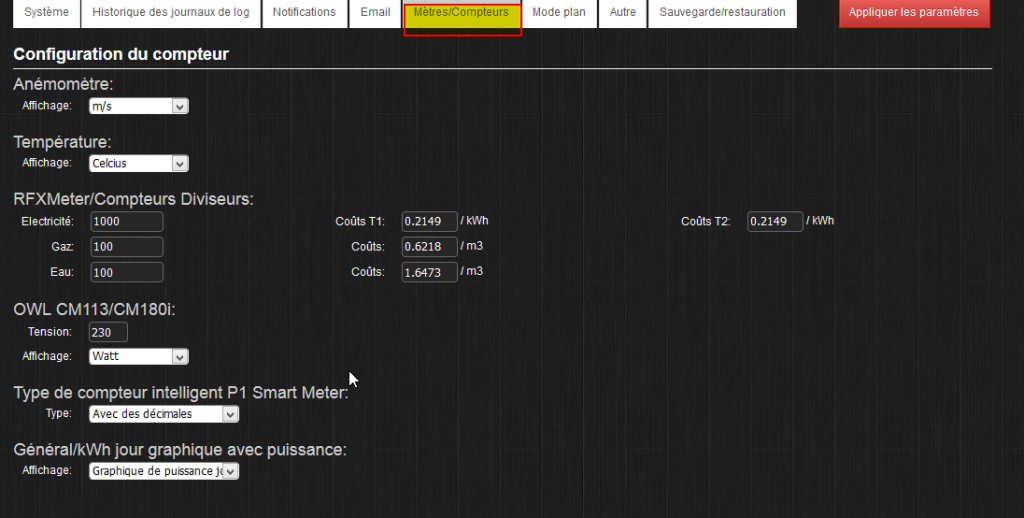
On peut également y changer l’aspect de la courbe quotidienne.
Voila un tour d’horizon de cet outil, merci à Domadoo pour son prêt http://www.domadoo.fr/fr/suivi-energie/2098-owl-pack-compteur-d-energie-owlusb-cm160-triphase-pinces-larges-5060163711323.html?search_query=owl&results=20
N’oubliez pas que on peut aussi utiliser la téléinfo mise à disposition par EDF sur son compteur. https://easydomoticz.com/raspberry-et-teleinfo/ et https://easydomoticz.com/raspberry-et-teleinfo-la-partie-domoticz/